שם נתיב ארוך או תווים מיוחדים גורמים לעתים קרובות להודעת שגיאה זו
- מעבר לדפדפן אינטרנט אחר יכול לפעמים לעזור לך לעקוף את הודעת השגיאה הזו.
- לפעמים סיומות קבצים מסוימות יכולות לגרום לבעיה זו, אז תצטרך לשנות אותן.
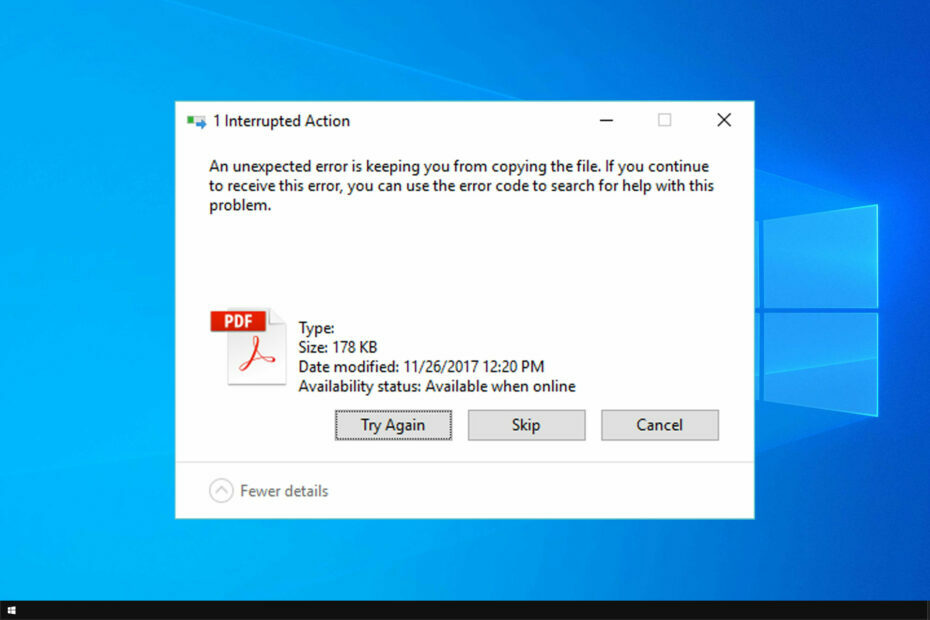
שגיאות מערכת כגון ERROR_BAD_FILE_TYPE יכולות להופיע במוקדם או במאוחר בכל מחשב. שגיאה זו מגיעה לעתים קרובות עם סוג הקובץ הנשמר או מאוחזר נחסם הוֹדָעָה.
השגיאה תמנע ממך לפתוח קבצים ספציפיים בדפדפן, אז במדריך של היום, נסקור אותה מקרוב ונראה לך כיצד לתקן אותה.
★ כיצד אנו בודקים, בודקים ומדרגים?
עבדנו ב-6 החודשים האחרונים על בניית מערכת סקירה חדשה על האופן שבו אנו מייצרים תוכן. בעזרתו, עשינו מחדש את רוב המאמרים שלנו כדי לספק מומחיות מעשית על המדריכים שהכנו.
לפרטים נוספים תוכלו לקרוא כיצד אנו בודקים, סוקרים ומדרגים ב-WindowsReport.
מה אני יכול לעשות אם סוג הקובץ שנשמר או מאוחזר נחסם?
1. בדוק את שם הקובץ
- לחץ לחיצה ימנית על הקובץ ובחר שנה שם. עשה את השם קצר ככל האפשר.
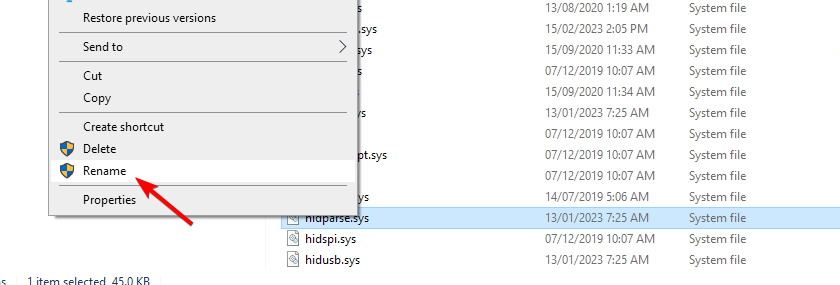
- לחלופין, נסה להעביר את הקובץ למיקום אחר.
- לבסוף, בדוק אם יש תווים מיוחדים בנתיב ובשם הקובץ ונסה להסיר אותם.
2. נסה להשתמש בדפדפן אינטרנט אחר
משתמשים רבים דיווחו כי בעיה זו מתרחשת תוך כדי ניסיון להוריד קבצים מהאינטרנט. לדברי המשתמשים, הם יכולים להוריד את הקבצים ללא בעיות, אך ברגע שהם מנסים להפעיל אותם הם נתקלים סוג הקובץ הנשמר או מאוחזר נחסם הוֹדָעָה.
בתור פתרון פוטנציאלי, משתמשים מציעים לעשות זאת לעבור לדפדפן אינטרנט אחר ונסה להוריד את הקובץ שוב. מספר משתמשים דיווחו שפתרון זה עובד עבורם, אז נסה להשתמש בדפדפן אחר כדי להוריד את הקובץ הבעייתי.
אנו ממליצים לנסות דפדפן מודרני ואינטואיטיבי עם יכולת עיבוד נמוכה יותר מאשר מקביליו. היכולות המתקדמות והתכונות הניתנות להתאמה אישית שלה יספקו חוויה מקוונת נטולת שגיאות ומאובטחת.

אוֹפֵּרָה
הורד כל קובץ עם שכבת הגנה נוספת ו-VPN מובנה!3. שנה את סיומת הקובץ
- לִפְתוֹחַ סייר קבצים.
- לחץ על נוף לשונית ולאחר מכן לבדוק הרחבות שמות קבצים.
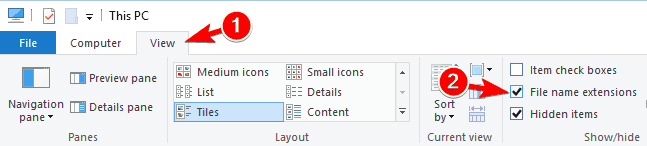
- לאחר שתעשה זאת, תוכל לראות סיומת קובץ עבור כל קובץ במחשב האישי שלך. כעת אתר את קובץ התמונה הבעייתי, לחץ לחיצה ימנית עליו ובחר שנה שם.
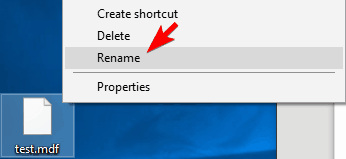
- שנה את סיומת הקובץ מ .mdf ל .iso.
- תופיע הודעת אישור. לחץ על כן כדי לשנות את סיומת הקובץ.

לאחר שינוי ההרחבות, בדוק אם הבעיה נעלמה.
- כיצד לתקן כראוי מחשב שאינו נדלק [12 דרכים]
- תיקון: אפליקציות רקע מואפרות ב-Windows 10
- הגדרות אבטחה חסומות אפליקציה בחתימה עצמית [תיקון]
- דיסק ב-99% בווינדוס 10? אתה יכול לתקן את זה ב-8 שלבים
- 10 בעיות נפוצות במחשב וכיצד לתקן אותן כראוי
4. בדוק סוגי קבצים חסומים
- נווט אל המינהל המרכזי.
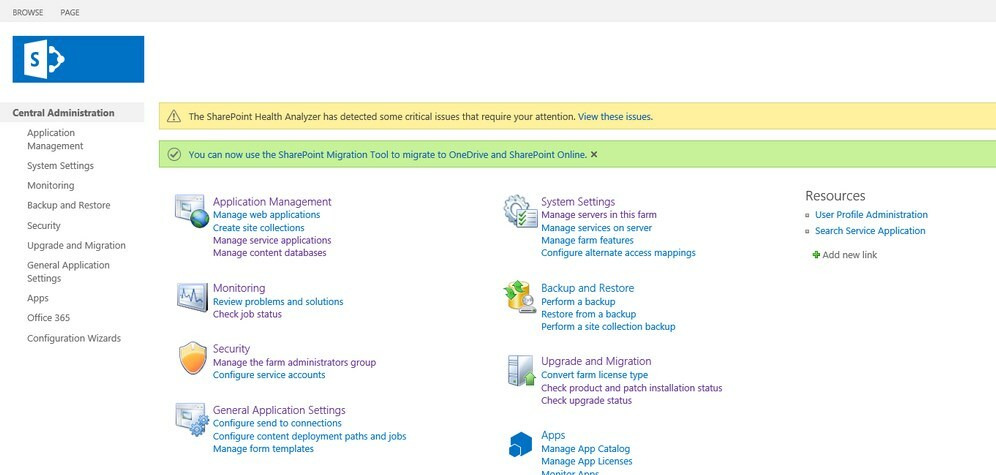
- לחץ על בִּטָחוֹן ולנווט אל אבטחה כללית ולבחור הגדר סוגי קבצים חסומים.
- נווט אל אפליקציית רשת תפריט ובחר שנה אפליקציית אינטרנט. עכשיו לך ל בחר יישום אינטרנט עמוד.
- אם אתה רואה שסוג קובץ מסוים חסום, אתה יכול לבטל את החסימה שלו פשוט על ידי בחירתו מהרשימה ולחיצה על לִמְחוֹק מַפְתֵחַ. לאחר שתעשה זאת, לחץ בסדר כדי לשמור את השינויים.
זהו פתרון פשוט יחסית, ואם אתה משתמש ב-SharePoint, אל תהסס לנסות אותו.
למה הקובץ שלי נחסם?
- שם נתיב ארוך או תווים מיוחדים בשם הקובץ יכולים לגרום לבעיה זו.
- לפעמים, דפדפן האינטרנט שלך יכול להוביל לבעיה זו.
- במקרים מסוימים, סיומת קובץ ספציפית תגרום לשגיאה זו.
- הגדרות SharePoint שלך יכולות להפריע לקבצים מסוימים.
ERROR_BAD_FILE_TYPE ו סוג הקובץ הנשמר או מאוחזר נחסם הודעה יכולה לגרום לבעיות רבות במחשב שלך. הנושא דומה ל לא ניתן לשמור את ההורדה מכיוון שאירעה שגיאה לא ידועה הודעה שכיסינו קודם לכן, אז הקפד לבדוק את המדריך לפתרונות נוספים.
עם זאת, אתה אמור להיות מסוגל לתקן בעיה זו באמצעות אחד מהפתרונות של המאמר שלנו.


